XP管理员设置了系统策略禁止进行此安装的解决方案
在XP电脑上安装一些软件,在安装软件过程中有时候会遇到一些问题,安装软件的时候,系统会提示“管理员设置了系统策略,禁止进行此安装”,导致无法安装此软件。怎么解决呢?下面小编介绍XP管理员设置了系统策略禁止进行此安装的解决方案。

方法一:
1、在【开始】菜单窗口中单击【运行】命令。

2、在打开框中键入【gpedit.msc】命令,单击【确定】按钮。

3、在左侧控制台树窗口定位到【计算机配置→管理模板→Windows 组件→Windows Installer】。

4、在右侧的细节窗口双击【禁用Windows Installer】项目。

5、弹出的属性窗口,将其改成【未配置】或【已禁用】。

方法二:
1、在运行对话框键入【regedit】命令,单击【确定】按钮,打开注册表编辑器。

2、在左侧注册表树窗口定位到以下分支。
HKEY_CLASSES_ROOT/Installer/Products/4080110900063D11C8EF10054038389C。
将这整个项删除掉。

方法三:
1、单击【开始】菜单,单击【控制面板】命令。

2、在控制面板中依次打开【管理工具】——【本地安全策略】。

3、在左侧控制台树窗口点击【软件限制策略】项,如果出现提示“没有定义软件限制策略”。

4、右击【软件限制策略】项,打开的菜单选择【创建新的策略】命令。

5、在右侧的细节窗口双击【强制】项,将软件限制策略应用到下列用户修改为【除本地管理员以外的所有用户】,单击【确定】按钮。

关于WinXP系统管理员设置了系统策略禁止进行此安装的方法就为大家讲解到这里了,通过上面的设置之后,安装软件就不会出现被限制的情况了。不妨去试一下就知道了,在这里希望能够帮到大家。
- 07-28深度技术xp系统酷我音乐视觉效果的修改方法
- 07-28新萝卜家园xp系统360浏览器无痕模式的取消方法
- 07-28深度技术xp系统QQ秀显示空白的三种解决方法
- 07-28电脑公司xp系统photoshop去除背景教程
- 07-28新萝卜家园xp系统搜索自动跳转的解决方法
- 07-28雨林木风xp系统将QQ音乐切换成精简模式的方法
- 07-28系统之家xp系统C语言程序闪退的解决方法
- 07-28新萝卜家园xp系统如何安装刻录软件
- 01-11全球最受赞誉公司揭晓:苹果连续九年第一
- 12-09罗伯特·莫里斯:让黑客真正变黑
- 12-09谁闯入了中国网络?揭秘美国绝密黑客小组TA
- 12-09警示:iOS6 惊现“闪退”BUG
- 04-29通用智能人“通通”亮相中关村论坛
- 04-29拼多多投入45亿补贴,助力上海“五五购物节
- 04-29通义千问再开源 推出最大尺寸1100亿参数模型
- 04-29【环球视线】比亚迪交付首列出海云轨
- 04-21中国产品数字护照体系加速建设


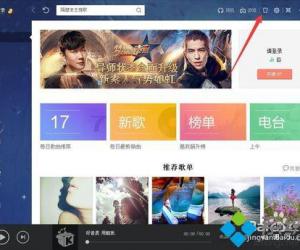
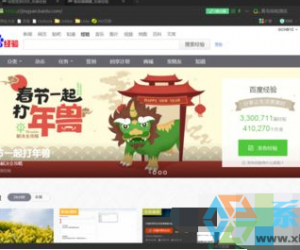
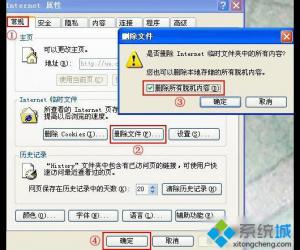

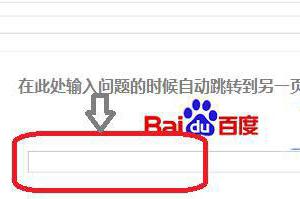

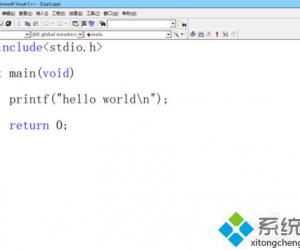
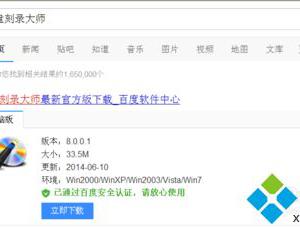









 粤公网安备 44060402001498号
粤公网安备 44060402001498号